Transférer des données de l'iPhone, Android, iOS, ordinateur à n'importe où sans perte.
- Transférer des données d'une carte Micro SD vers un autre Android
- Comment transférer des photos d'un téléphone à un autre
- Comment transférer des photos de votre ancien téléphone LG vers un ordinateur
- Comment transférer des photos d'un vieux Samsung à un autre Samsung
- Transférer les contacts de Samsung sur iPhone
- Transférer des données de LG à Samsung
- Transférer des données de l'ancienne tablette vers la nouvelle
- Transférer des fichiers d'Android vers Android
- Transférer des photos iCloud vers Android
- Transférer des notes iPhone vers Android
- Transférer iTunes Music sur Android
Méthodes exceptionnelles pour le transfert de données Samsung avec guide
 posté par Lisa Ou / 20 mars 2023 09:00
posté par Lisa Ou / 20 mars 2023 09:00 Je souhaite transférer mes fichiers de l'iPhone vers Samsung, mais la fonction Bluetooth ne le permet pas. Alors mon ami m'a dit d'utiliser un câble USB à la place. Cependant, je n'ai pas d'adaptateur Quick Switch pour connecter l'iPhone à mon téléphone Samsung. Existe-t-il d'autres méthodes pour transférer des données de l'iPhone vers Samsung sans fil ?
Vous pouvez trouver de nombreux outils et méthodes pour transférer des données depuis ou vers un appareil Samsung. Mais le problème est qu'ils ne sont pas tous applicables à n'importe quel appareil que vous souhaitez connecter à votre Samsung. Par exemple, Bluetooth ne peut pas partager de données entre un iOS et un Android. Ou l'application populaire de partage de données, ShareIt, ne fonctionne pas pour transférer des données entre un ordinateur et un téléphone mobile. Ou peut-être n'avez-vous pas d'adaptateur Quick Switch pour connecter vos appareils avec un câble USB. Avec chaque méthode, vous pouvez rencontrer une difficulté ou une limitation.
Heureusement, vous avez enfin mis les pieds dans le bon article. Dans cet article, vous allez découvrir les méthodes de transfert les plus remarquables pour votre téléphone ou tablette Samsung. Quelle que soit la marque ou le système d'exploitation de votre autre appareil, un outil ou une méthode efficace vous attend dans les parties suivantes ci-dessous. Après lecture, vous pourrez partager des fichiers avec Samsung à l'aide d'un outil informatique tiers, d'un service de stockage, etc. Vous pouvez maintenant procéder au démarrage du transfert de données sur Samsung.
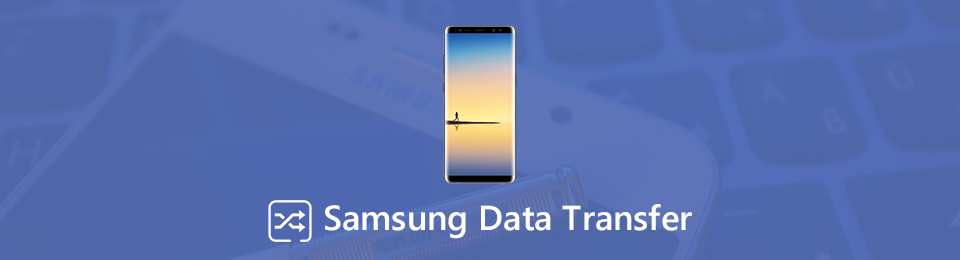

Liste de guide
Partie 1. Meilleur transfert de données Samsung - FoneLab HyperTrans
FoneLab HyperTrans est un outil de transfert de données flexible qui vous permet de déplacer des fichiers sur plusieurs appareils. Cela inclut Samsung vers Samsung, Motorola vers Samsung, LG vers Samsung, HUAWEI vers Samsung, etc., ou vice versa. Ce n'est pas tout. Ce programme ne prend pas seulement en charge les téléphones Android, mais il peut également transférer des données entre iPhone et Samsung. Vous pouvez transférer des photos, audio, vidéos, contacts, messages, etc. De plus, la vitesse de partage de FoneLab HyperTrans s'est avérée meilleure que la plupart des méthodes. Par conséquent, vous n'aurez pas beaucoup de problèmes même si vous devez déplacer plusieurs fichiers et autres données. De plus, vous pouvez utiliser ses fonctionnalités bonus, comme le Ringtone Maker, pour créer votre sonnerie personnalisée.
Transférer des données de l'iPhone, Android, iOS, ordinateur à n'importe où sans perte.
- Déplacez les fichiers entre iPhone, iPad, iPod touch et Android.
- Importez des fichiers d'iOS vers iOS ou d'Android vers Android.
- Déplacer des fichiers d'iPhone / iPad / iPod / Android vers un ordinateur.
- Enregistrer des fichiers d'un ordinateur à un iPhone / iPad / iPod / Android.
Gardez à l'esprit les instructions simples ci-dessous pour maîtriser le transfert de données de l'iPhone vers Samsung ou d'autres appareils avec le meilleur outil de transfert, FoneLab HyperTrans:
Étape 1Appuyez sur la touche Téléchargement gratuit onglet sur le FoneLab HyperTrans Page Officielle. Une fois que vous avez le fichier, ouvrez-le et autorisez l'outil à apporter des modifications à votre appareil. La fenêtre du programme affichera alors le bouton Installer. Cliquez dessus pour que la procédure d'installation commence. Quelques secondes ou minutes s'écouleront jusqu'à ce que vous puissiez lancer l'outil sur votre ordinateur.
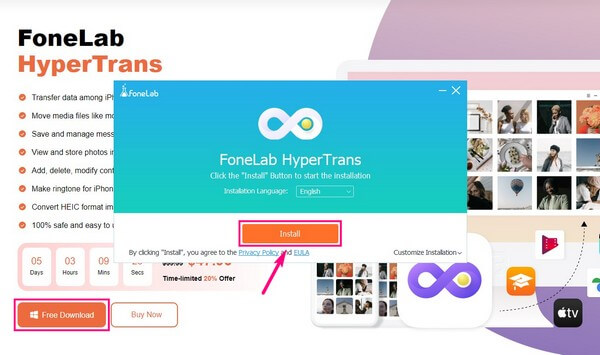
Étape 2Connectez votre téléphone Samsung à l'aide d'un câble USB à l'ordinateur. Il vous sera demandé d'autoriser le débogage USB pour que la connexion réussisse, puis cliquez sur OK. Autoriser le MobieSync app à installer automatiquement sur votre appareil pour aider le programme à se connecter.
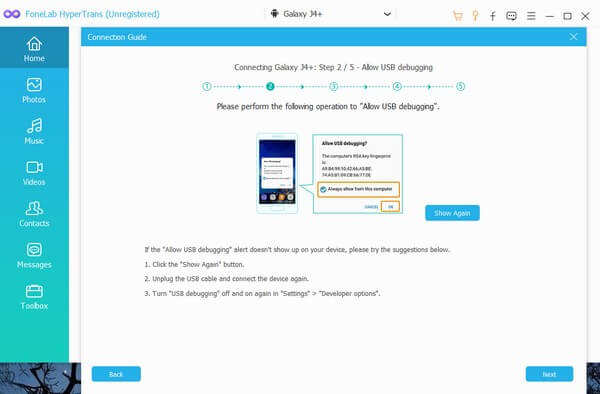
Étape 3Ensuite, choisissez votre appareil Samsung comme téléphone source en cliquant sur le pulldown onglet en haut. Ses fichiers apparaîtront lorsque vous cliquerez sur les types de données dans la zone gauche de l'interface. Cochez les cases des fichiers que vous souhaitez transférer. Vous pouvez tous les sélectionner si vous cliquez sur le Vérifie tout option.
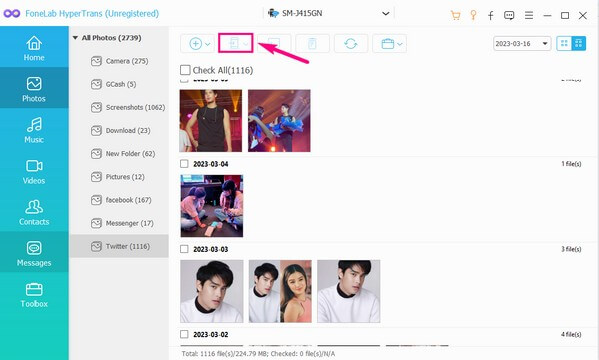
Étape 4Lorsque vous avez terminé, cliquez sur le symbole de téléphone portable sous la barre déroulante. Les appareils connectés seront révélés, alors choisissez l'appareil sur lequel vous souhaitez transférer vos données. Ou vous pouvez choisir le bouton avec le symbole de l'ordinateur si vous souhaitez transférer les fichiers sur l'ordinateur.
Transférer des données de l'iPhone, Android, iOS, ordinateur à n'importe où sans perte.
- Déplacez les fichiers entre iPhone, iPad, iPod touch et Android.
- Importez des fichiers d'iOS vers iOS ou d'Android vers Android.
- Déplacer des fichiers d'iPhone / iPad / iPod / Android vers un ordinateur.
- Enregistrer des fichiers d'un ordinateur à un iPhone / iPad / iPod / Android.
Partie 2. Transférer des données Samsung avec Samsung Cloud
Samsung Cloud est un service de stockage qui vous permet sauvegarder vos données Samsung. C'est donc la méthode idéale si vous avez besoin de transférer des données de votre ancien vers votre nouveau téléphone Samsung. Il vous permet de tout transférer sans fil. Mais notez que cette méthode ne s'applique qu'aux appareils Samsung, vous ne pouvez donc pas l'utiliser si vous n'utilisez pas d'appareils Samsung. De plus, il nécessite Internet, votre connexion doit donc être stable pour que le transfert réussisse.
Gardez à l'esprit les instructions simples ci-dessous pour le transfert de données Samsung avec Samsung Cloud :
Étape 1Ouvrez les paramètres de votre téléphone Samsung et appuyez sur l'icône de recherche pour entrer "Samsung Nuage.” Lorsque les options apparaissent, cliquez sur le Samsung Nuage onglet pour ouvrir l'application.
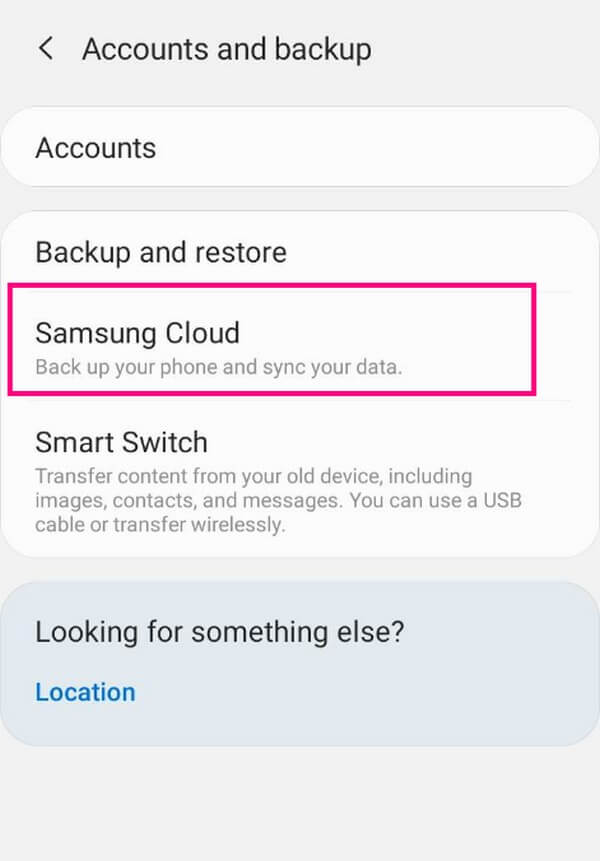
Étape 2Vous verrez le Sauvegarde des données option dans la partie inférieure de l'écran. Touchez-le, puis touchez Sauvegarder maintenant après. Les données de votre appareil commenceront alors à être téléchargées dans le cloud.
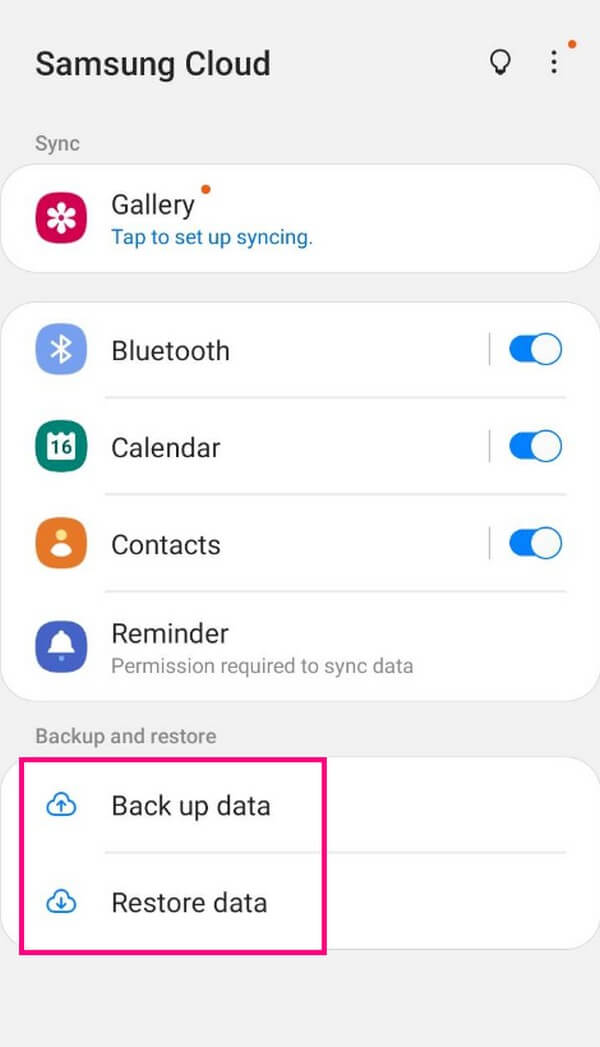
Étape 3Une fois le téléchargement terminé, cette fois, accédez au Samsung Nuage app sur le téléphone Samsung du récepteur. Assurez-vous d'être connecté au compte que vous avez utilisé pour télécharger plus tôt. Alors choisi Restaurer les données pour transférer vos données téléchargées sur votre téléphone.
Partie 3. Transférer des données Samsung avec Samsung Smart Switch
La smart Switch est une autre méthode efficace pour transférer des données Samsung. Ce service Samsung vous permet de transférer des contacts, musique, photos, vidéos, messages, calendriers, notes et plus encore vers un autre appareil. Mais comme la méthode ci-dessus, cela nécessite également une connexion Internet pour fonctionner. De plus, il permet uniquement aux utilisateurs de transférer des fichiers par type de données et non de manière sélective.
Gardez à l'esprit les instructions simples ci-dessous pour le transfert de données Samsung avec Samsung Smart Switch :
Étape 1Installez l' smart Switch app sur les deux appareils et assurez-vous que la batterie est suffisamment chargée pour le transfert. De plus, ils doivent toujours être proches les uns des autres.
Étape 2Ouvrez l'application Smart Switch sur les deux appareils. Appuyez sur le Envoyer des données option sur l'appareil où se trouvent vos fichiers, puis appuyez sur Recevoir des données sur l'appareil sur lequel vous souhaitez les transférer.
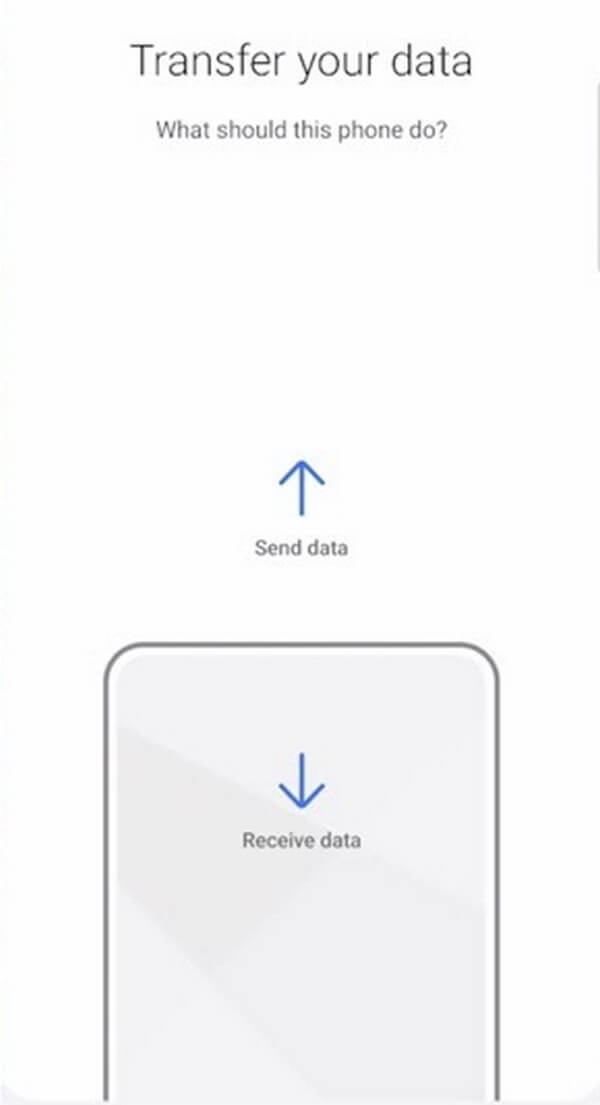
Étape 3Choisissez le Mode de transfert sans fil sur les appareils. Sur le téléphone récepteur, sélectionnez votre type de téléphone émetteur, qui est Android. Continuez ensuite avec les instructions de suivi pour terminer le processus de transfert.
Transférer des données de l'iPhone, Android, iOS, ordinateur à n'importe où sans perte.
- Déplacez les fichiers entre iPhone, iPad, iPod touch et Android.
- Importez des fichiers d'iOS vers iOS ou d'Android vers Android.
- Déplacer des fichiers d'iPhone / iPad / iPod / Android vers un ordinateur.
- Enregistrer des fichiers d'un ordinateur à un iPhone / iPad / iPod / Android.
Partie 4. FAQ sur les outils de transfert de données Samsung
1. Que se passe-t-il lorsqu'une erreur se produit avec Smart Switch ?
Le processus s'arrêtera automatiquement si une erreur se produit lors du transfert de données avec Smart Switch. Vos fichiers ne seront pas transférés avec succès, vous devrez donc peut-être répéter les étapes. Donc, pour que cela ne se reproduise plus, vous pouvez essayer de vider le cache et les fichiers résiduels de l'application.
2. Smart Switch peut-il transférer des applications ?
Oui il peut. Smart Switch vous permet de transférer des applications, contacts, journaux d'appels, messages, photos, etc. Cependant, les données d'application que vous pouvez déplacer sont limitées. Smart Switch peut transférer les applications elles-mêmes, mais pas leurs identifiants de connexion et leurs données.
3. Comment puis-je tout transférer de Samsung vers l'ordinateur ?
Seules quelques méthodes permettent le transfert de données entre les téléphones portables et les ordinateurs. Mais l'outil hautement recommandé pour cela est le FoneLab HyperTrans. Ce programme vous permet de transférer des fichiers ou des données entièrement ou sélectivement entre des téléphones Android, des ordinateurs et d'autres appareils.
Transférer des données de l'iPhone, Android, iOS, ordinateur à n'importe où sans perte.
- Déplacez les fichiers entre iPhone, iPad, iPod touch et Android.
- Importez des fichiers d'iOS vers iOS ou d'Android vers Android.
- Déplacer des fichiers d'iPhone / iPad / iPod / Android vers un ordinateur.
- Enregistrer des fichiers d'un ordinateur à un iPhone / iPad / iPod / Android.
Si vous avez besoin de plus de conseils sur la gestion de vos données et de vos appareils, n'hésitez pas à visiter le FoneLab HyperTrans site et explorez ses outils, méthodes et solutions exceptionnels.
